在如今的数字时代,录屏已成为许多人分享操作技巧、展示游戏技能或教学内容的常用方式,对于iPhone手机用户来说,录制带有声音的屏幕视频却一直是一个难题。幸运的是苹果手机七为我们提供了一个简单而高效的解决方案。通过一些简单的步骤,我们可以轻松地在iPhone手机上录制带有声音的屏幕视频,从而更好地展示我们的操作过程,并与他人分享我们的技巧和知识。接下来我们将详细介绍如何使用苹果手机七来实现这一目标。
如何在iPhone手机上录制带有声音的屏幕视频
具体步骤:
1.在iPhone手机界面,打开设置功能。
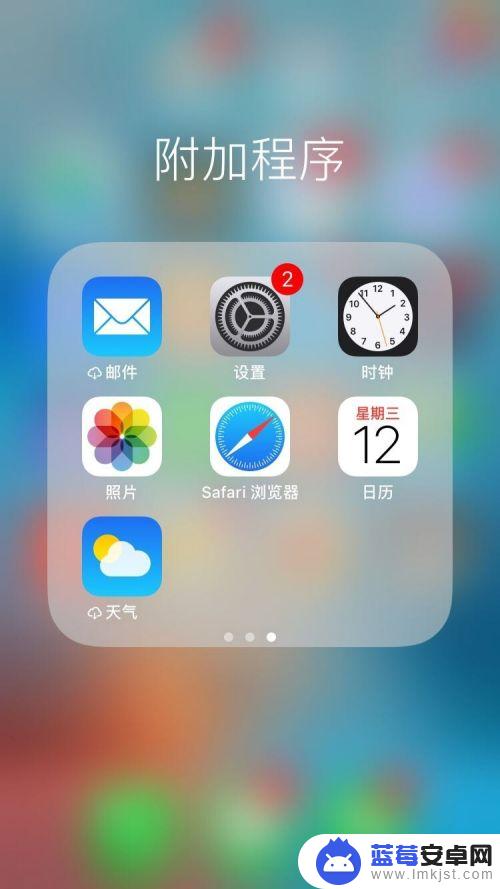
2.点击进入设置,在列表中找到控制中心。
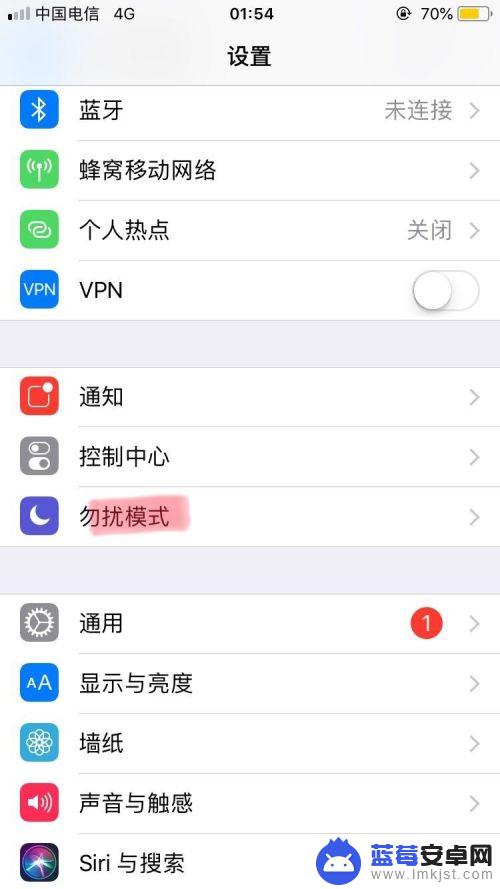
3.点击控制中心功能,进入后打开自主控制。
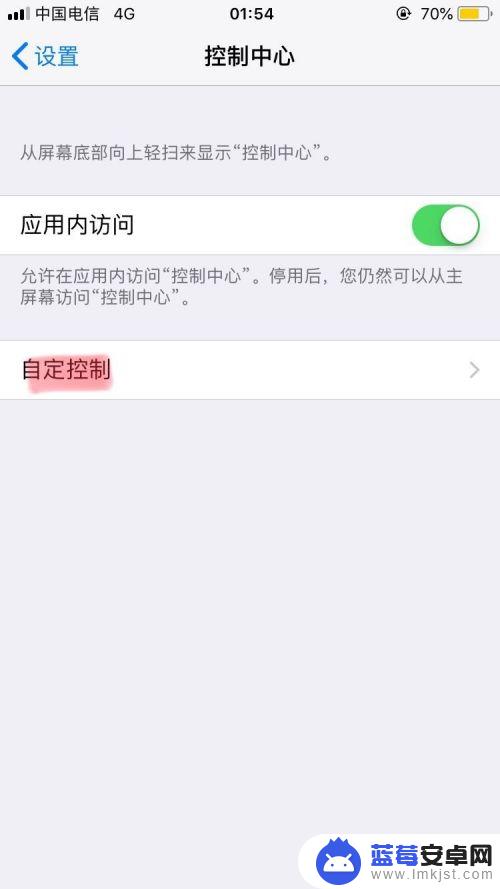
4.进入自定设置界面,找到屏幕录制四个字——点击左侧小加号
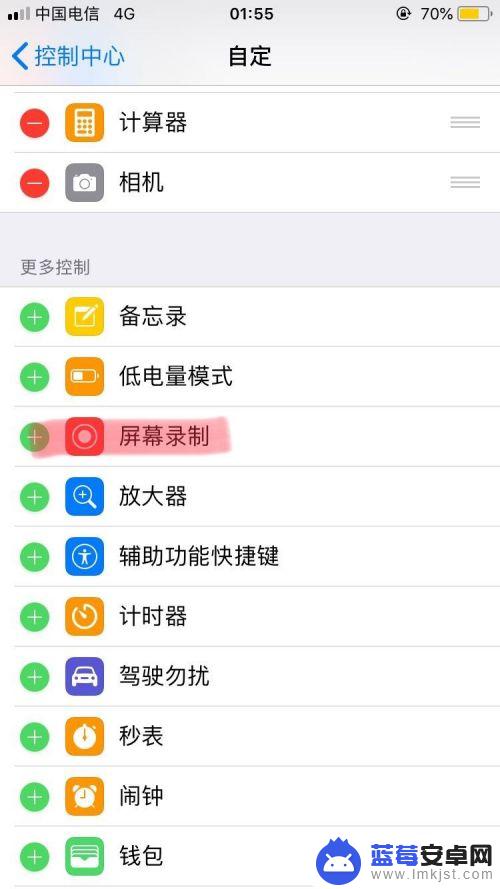
5.点击完成后,屏幕录制的加号+会变成减号--。出现在自定列边里,这个时候设置完成。
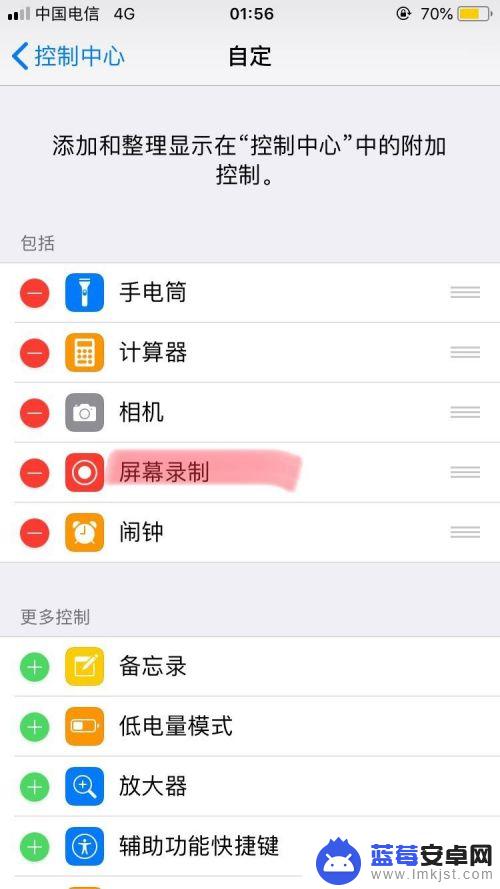
6.返回到iPhone手机主界面,向上划开通知栏。最下方会出现开始录制按钮。
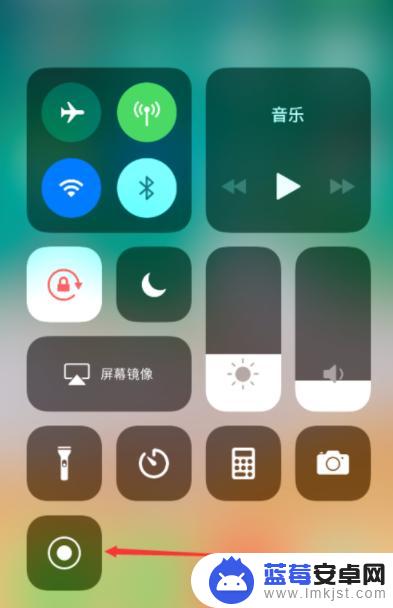
7.点击按钮变为红色的时候,长按红色按钮,设置麦克风开关键。
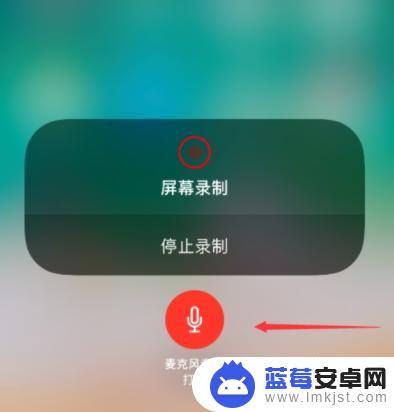
8.录制完成后,点击手机顶部红色通知栏部分。点击停止录屏即可,这个时候带有声音的屏幕视频就录制完成啦。
以上就是如何在苹果手机七上录制屏幕声音的全部内容,如果你遇到这个问题,你可以按照以上操作进行解决,非常简单快速。












